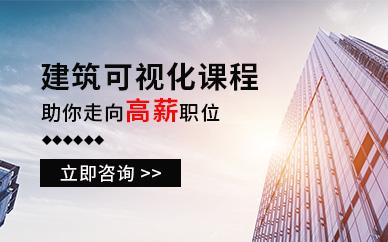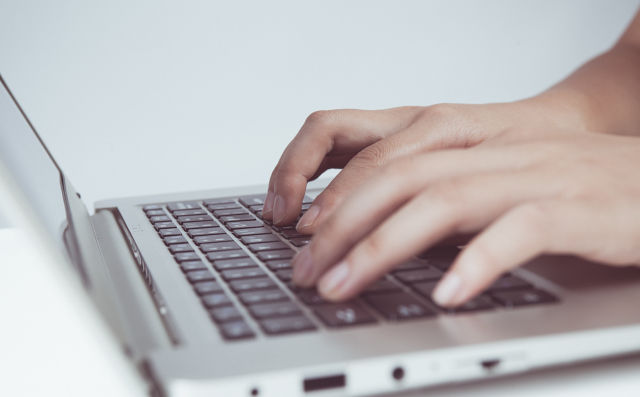proe拥有强大的三维建模能力,在三维建模过程中,建造基准面能够快速选择参照,完成建模。下面小编给大家介绍proe怎么建立基准面,一起来看看吧。
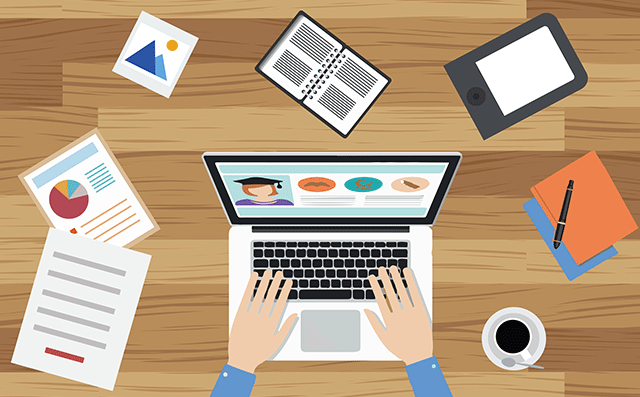
proe建立基准面的方法
首先,打开proe软件,然后,新建一个实体文件,使用缺省,点击确定。
在做基准面创建之前,先建立一个模型来举例子,使用拉伸的方法建立一个简单的模型。
proe的基准面创建没有UG、solidworks那么直观。(创建需要Ctrl+鼠标左键)
1、两点一面创建:选择点和面,面可以是法向或者是平行,就可以创建面。
2、通过两线:选择两条直线,即可创建平面。
3、通过一点与一个面:分别选择一点和一个面。
4、面的偏移:选择一个面然后在偏移的输入框中输入距离即可创建一个基准面。
5、通过一条直线和一个面:选择一个面和一条直线,双击角度值,即可改变角度。
6、修改基准面的大小,在创建基准面的对话框中,在显示框中,选中调整轮廓,可以通过输入数字来调整大小,也可以使用鼠标左键拖动基准面的四角来改变基准面的大小。
proe创建基准平面的步骤
首先我们新建一个零件文件,点击基准轴命令-出现基准轴对话框,选择一平面作为参照,参照方式有两个:法向、穿过,我们这里选择法向。
拖动两个绿色的基准点分别到FRONT面和RIGHT面,并输入参照偏移距离。
还可以按住ctrl键,依次选择FRONT面和RIGHT面,此时会自动出现平面相交基准线。
点击基准平面命令-出现基准平面对话框,点击一个平面-选择偏移-输入偏移值,即可创建偏移基准平面。
还可以按住ctrl键,依次选择一条基准轴和一个平面,选择需要的参照方式-输入值即可创建两个约束的基准平面。
proe创建旋转平面
打开Proe软件。进入界面后,创建一个新的零件,进入到零件设计界面。
进入零件设计界面后,确保【平面显示开关】为打开状态,在屏幕上可以看到平面显示。
找到【平面】工具按钮,点击。弹出创建平面的对话框,我们选择FRONT平面作为参考,可以看到【穿过】、【偏移】、【平移】、【法向】四种平面创建方式,但没有旋转。Proe/Creo中是通过偏移+基准轴的方式来实现旋转平面的创建。
在Proe/Creo中,不能选择坐标轴(X、Y、Z轴)作为创建旋转平面的基准。所以,为了旋转平面,我们必须创建一根基准轴。点击【轴】工具按钮,弹出创建轴的对话框。我们按住键盘Ctrl键,依次选择FRONT和RIGHT平面,则获得两个平面的交线——轴A_1。
确保上面的【轴显示】处于打开,在屏幕可以看到刚才创建的轴A_1。
点击【平面】按钮,选择FRONT平面作为参考,然后按住键盘Ctrl键,选择轴线A_1,则在创建平面的【偏移】下方出现【旋转】,输入要旋转的角度即可。然后按下确定,即可获得所需的旋转平面了。